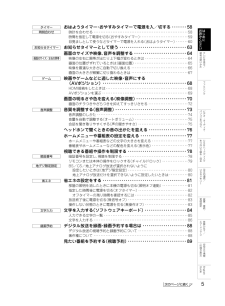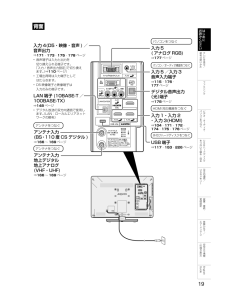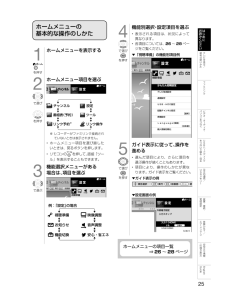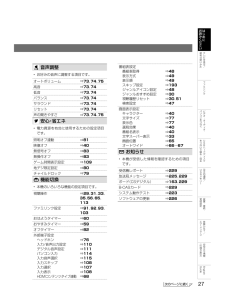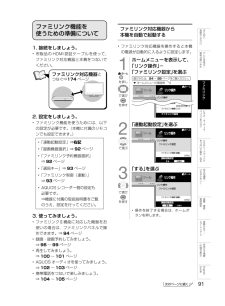Q&A
取扱説明書・マニュアル (文書検索対応分のみ)
"HDMI"4 件の検索結果
"HDMI"60 - 70 件目を表示
全般
質問者が納得VN570/HSの仕様
http://121ware.com/navigate/products/pc/122q/05/valuestar/vsn/spec/
外部インタフェース:HDMI入力
とあるので入力専用です(PS3やHDDレコーダーなどを繋げてVN570/HSに写すためのHDMI端子)。
外部インタフェースにVGA端子もないので、
http://www.ratocsystems.com/products/subpage/usb3hdmi.html
http://www.iodata.jp/p...
4247日前view56
全般
質問者が納得どちらかと言うとテレビの説明書じゃなくてパソコンの説明書をよく読んだほうがいいねアクオスの説明書だと接続方法しか書いてないと思うし画面はHDMIの画面にしてあるよね?HDMIで接続した場合はPCじゃなくてHDMIの画面にしないとダメだよそれでも映らないのなら、パソコンでコントロールパネルを開き、画面の解像度の調整画面を開いてテレビを認識しているか見てみようあと、手動で外部ディスプレイに切り替える必要がある場合もあるまあ、とにかくパソコンの説明書をよく読んでみてhttp://121ware.com/e-man...
5267日前view133
全般
質問者が納得音声は出てるんだよねとりあえずもう一回最初からやってみるテレビとパソコンの仕様を見る限り同時表示の最大解像度が一致しないのが原因かもしれないパソコン側は1366、テレビ側は1360になっているパソコンの解像度を1024x768や1280x720にしてから電源を切りそれからHDMIで接続するテレビの電源をいれHDMIの画面にしてからパソコンを起動をするこれでもダメかな?最悪の場合は、テレビとパソコンにミニD-Sub15ピン(アナログRGB)がついているようなので、こっちのケーブルで試してみる
5240日前view74
タイマー時刻合わせお知らせタイマー画面のサイズ/左右の黒帯ゲームおはようタイマー おやすみタイマーで電源を入/切する ・・・・・・・ 58・おめ読お知らせタイマーとして使う ・・・・・・・・・・・・・・・・・・・・・・・・・・・・・・・・ 63画面のサイズや映像、音声を調整する ・・・・・・・・・・・・・・・・・・・・・・・・・ 64はみ時計を合わせる ・・・・・・・・・・・・・・・・・・・・・・・・・・・・・・・・・・・・・・・・・・・・・・・・・・・・・・・58時間を指定して電源を切る(おやすみタイマー)・・・・・・・・・・・・・・・・・・・・・・・・・・・・59目覚ましとして使うなどタイマーで電源を入れる(おはようタイマー)・・・・・・・60いじくにださ便テなビ利映像の左右に黒帯が出たり上下幅が変わるときは ・・・・・・・・・・・・・・・・・・・・・・・・・64画面の位置がずれているときは(画面位置)・・・・・・・・・・・・・・・・・・・・・・・・・・・・・・・65映像を最適な大きさに自動で切り換える ・・・・・・・・・・・・・・・・・・・・・・・・・・・・・・・・・66画面の大きさが頻繁に切り換わると...
ファミリンク機能を使って録画 再生 視聴する・・ファミリンク見ている番組の録画AQUOSレコーダー録画予約再生AQUOSオーディオ携帯電話ファミリンクで使う ・・・・・・・・・・・・・・・・・・・・・・・・・・・・・・・・・・・・・・・・ 90ファミリンク機能を使うための準備について ・・・・・・・・・・・・・・・・・・・・・・・・・・・・・91ファミリンク対応機器から本機を自動で起動する ・・・・・・・・・・・・・・・・・・・・・・・91録画先として使う機器を選ぶ ・・・・・・・・・・・・・・・・・・・・・・・・・・・・・・・・・・・・・・・・・92ファミリンク録画予約の録画先として使うレコーダーを選ぶ ・・・・・・・・・・・・・92本機のリモコンでAQUOSレコーダーの選局などの操作をできるようにする ・・・・・・・・・・・・・・・・・・・・・・・・・・・・・・・・・・・・・・・・・・・・・・・・93本機からAQUOSレコーダーの電源を入/切するには ・・・・・・・・・・・・・・・・・・・93一般のHDMI機器が誤作動するときは ・・・・・・・・・・・・・・・・・・・・・・・・・・・・・・・・・93ファミ...
背面おはみめ読じくにだパソコンをつなぐ入力 4(D5・映像・音声 ) /音声出力⇒171・173・175・178 ページ• 音声端子は入力と出力を切り換えられる端子です。「入力 / 音声出力設定」で切り換えます。⇒110 ページ)(• 工場出荷時は入力端子としてはたらきます。• D5 映像端子と映像端子は入力のみの端子です。LAN 端子 (10BASE-T /100BASE-TX)⇒148 ページ• デジタル放送の双方向通信で使用します。LAN:ローカルエリアネット(ワークの略称)アンテナをつなぐアンテナ入力(BS・110 度 CS デジタル )⇒166 ∼ 169 ページアンテナをつなぐさい入力 5( アナログ RGB)便テなビ利レ⇒177 ページ使をい見かるた/パソコン/オーディオ機器をつなぐ入力 5 /入力 3音声入力端子フ⇒115・176・177 ページァミリンデジタル音声出力(光)端子ク⇒178 ページHDMI 対応機器をつなぐパビコオソデ入力 1・入力 2・入力 3(HDMI)ン・をオつーなデぐ⇒104・171・172・174・175・176 ページィオ・外付けハードディスクをつなぐをBつ⇒117...
4ホームメニューの基本的な操作のしかた1ホームメニューを表示するで選びおはみめ読• 表示される項目は、状況によって異なります。• 各項目については、26 ∼ 28 ページをご覧ください。じくにださい便テなビ利レ▼「視聴準備」の機能別項目例使をホームを押すチャンネルい見かる設 定た/定 実行 前画面戻るを押す2機能別選択 設定項目を選ぶ・視聴準備ホームメニュー項目を選ぶファ約設 定チャンネルチャンネルリンクテレビ放送設定•で選びミかんたん初期設定かんたん初期設定ホーム通信設定USB - HDD設定設定[しない]パビコオ起動チャンネル設定番組表(予約)ソデ[通常]ツールン・各種設定をオつを押すリンク予約※ーなデLanguage(言語)リンク操作ぐィ[日本語]オ個人情報初期化※ レコーダーがファミリンク接続されていないときは表示されません。• ホームメニュー項目を選び直したいときは、戻るボタンを押します。• リモコンの3で選ぶを押して、直接「ツール」を表示することもできます。機能選択メニューがある場合は、項目を選ぶ約チャンネル5で選びホーム・[日本語]を押すをUガイド表示に従って、操作を進めるなB• 選んだ...
おはみめ読じくにださい便テなビ利レ使をい見か音声調整• お好みの音声に調整する項目です。オートボリューム⇒73、74、75高音⇒73、74低音⇒73、74バランス⇒73、74サラウンド⇒73、74リセット⇒73、74声の聞きやすさ⇒73、74、75安心 省エネ・• 電力資源を有効に使用するための設定項目です。照明オフ連動映像オフ無信号オフ⇒81⇒40⇒83無操作オフ⇒83ゲーム時間表示設定⇒109地デジ限定設定⇒80チャイルドロック⇒79るた番組表設定 番組表取得 表示方式 表示順 スキップ設定 ジャンルアイコン設定 ジャンルおすすめ設定 視聴履歴リセット 検索設定⇒48⇒49⇒49⇒193⇒48⇒30⇒30、51⇒47画面表示設定 キャラクター 文字サイズ 表示色 選局効果 番組名表示 文字スーパー表示 画面位置 オートワイド⇒40⇒77⇒77⇒40⇒40⇒33⇒65⇒66∼67/ファミリンクパビコオソデン・をオつーなデぐィオ・をUなBつSいハでー録ドお知らせるデ・ィ見ス• 本機が受信した情報を確認するための項目です。受信機レポートるクU双B向モ信⇒229S受ー• 本機のいろいろな機能の設定項目です。B-C...
デジタル音声 ( 光 ) 端子付きのオーディオ機器で聞くデジタル音声(光)端子付きオーディオ機器おはみめとつなぐ⇒178ページさ読じくにだい• 本 機 の デ ジ タ ル 音 声 出 力( 光 ) 端 子 は、MPEG2 AAC フォーマットを出力できます。AAC 対応の音響機器を接続すると、迫力ある音声で楽しめます。1ホームメニューを表示して、「設定」「 (機能切換)−−」「外部端子設定」を選ぶ選びかたは、24 ∼ 28 ページをご覧ください。▼ ホームメニューの画面例ホームチャンネル約設 定択 で実行 で終了 ××× ×××決定戻る機能切換を押すファミリンク設定外部端子設定外部端子設定2「デジタル音声設定」を選ぶ 外部端子設定ヘッドホン[モード1]入力/音声出力設定で選び[入力]デジタル音声設定デジタル音声設定[PCM][PCM]を押す3「PCM」または「AAC」を選ぶデジタル音声設定PCMPCMで選びを押すAAC• 操作を終了する場合は、ホームボタンを押します。「デジタル音声設定」の設定項目項目内容PCMAAC に対応していない機器につなぐときは、「PCM」に設定します。視聴して...
ファミリンク機能を使うための準備についてファミリンク対応機器から本機を自動で起動するおはみめ読じくにださい1. 接続をしましょう。• 市販品の HDMI 認証ケーブルを使って、ファミリンク対応機器と本機をつないでください。ファミリンク対応機器とつなぐ⇒174 ページ• ファミリンク対応機器を操作すると本機の電源が自動的に入るように設定します。1便テなビ利レ使をホームメニューを表示して、「リンク操作」−「ファミリンク設定」を選ぶい見かるた/選びかたは、24 ∼ 28 ページをご覧ください。を押しフ▼ ホームメニューの画面例ァミホームツールで選び ××× ××× で実行 で終了決定戻るリリンク操作ンクリンク操作音声出力機器切換を押す[AQUOSで聞く]ファミリンク機器リストパビコオソ2. 設定をしましょう。• ファミリンク機能を使うためには、以下の設定が必要です。(本機に付属のリモコンでも設定できます。)•「連動起動設定」⇒右記•「録画機器選択」⇒ 92 ページデファミリンク設定ファミリンク設定2ン・をオつーなデ「連動起動設定」を選ぶぐィオ・ホームツール択 で実行 で終了 ×...
ファミリンクで使うファミリンクとは• HDMI 端子は、映像や音声信号だけでなく、HDMI ケーブルを介して機器間を制御するコントロール信号もやり取りすることができます。この相互に機器間を制御できる規格− HDMI CEC(ConsumerElectronics Control)−を使ってシャープ製の液晶テレビやレコーダー、AV アンプなどを相互に制御しスムーズに連携できるようにしたのが、ファミリンクです。本機に、ファミリンクに対応したレコーダー(AQUOS レコーダー)やAV アンプ(AQUOS オーディオ) HDMI 認証ケーブルで接続すると、を本機のリモコンまたはレコーダーに付属のリモコンで、下記の連動操作が楽しめます。テレビで見ている番組を、ワンタッチ録画テレビの番組表で、録画予約録画した番組を、ワンタッチ再生ファミリンク対応携帯電話(ファミリンクⅡ機能対応のみ)ファミリンク対応レコーダー (AQUOSレコーダー)ファミリンク対応アンプ (AQUOSオーディオ)◇おしらせ◇• ファミリンクの対応機種については SHARP web ページ内の AQUOS サポートステーション「他の機器と接続するには→ ...
映像を最適な大きさに自動で切り換える• オリジナル映像の種類によって、映像を最適な画面サイズで表示することができます。(オートワイド機能)• デジタル放送視聴時は選択できません。項目内容映像判別• 受信している地上アナログ放送や入力 1 ∼ 4 から入力された映像の上下に黒い幕があるとき、画面サイズを自動的に「シネマ」(⇒ 64 ページ)にします。D 端子識別• 入力 4 の D 映像端子とビデオ機器との接続に使うケーブルの種類により、画面サイズの判定方法を変えます。D端子ケーブルのときは「する」にすると自動的に最適な画面サイズになります。D- コンポーネント変換ケーブルのときは D 端子識別が動作しないので「しない」に設定します。(入力選択が「ビデオ映像」以外のとき)HDMI 識別• 入力 1 ∼ 3 から入力された映像に画面サイズ制御信号が含まれているとき、自動的に最適な画面サイズにします。オートワイド機能を働かせたときの画面表示例上下に黒い帯の入った映像の場合1やを押す放送や入力を切り換える映像判別を設定するとき• 地上アナログ放送を選局するか、入力 1 ∼ 4 に切り換えます。HDMI 識別を設定する...
映画やゲームなどに適した映像・音声にする(AV ポジション)AV ポジションの設定項目項目内容標準• 映像や音声の設定がすべて標準値になります。(工場出荷時の設定です。)映画• コントラストを抑えることにより、暗い映像を見やすくします。ゲーム• テレビゲームなどの映像を、明るさを抑えて目にやさしい映像にします。• すばやい反応を要求されるゲームの場合は、このモードでお使いください。PC ※• PC 用の画面モードです。AV メモリー• 入力ごとにお好みの調整内容を記憶できます。フォト• 静止画を見やすくします。ダイナミック• くっきりと色鮮やかな映像で、スポーツ番組などを迫力あるものにします。ダイナミック(固定)• くっきりと色鮮やかな映像で、スポーツ番組などを迫力あるものにします。「ダイナミック」に比べ、より鮮明な感じの画質になります。• この設定のときは、映像調整や音声調整ができません。※「PC」は入力 1 ∼ 3、入力 5 選択時に表示されます。◇おしらせ◇• AV ポジションの「標準」「映画」「ゲーム」「PC」「フォト」「ダイナミック」は、映像調整(⇒ 70 ページ)を行うと、行った調整が反映されたま...
- 1